Альтернативные варианты средств панели инструментов
| |
В группу Shape Tool (Фигура) входят альтернативные варианты Knife Tool (Нож) — предназначен для расчленения объектов по линии разреза; Eraser Tool (Ластик) — служит для удаления части объекта; Free Transform Tool (Свободное преобразование) — позволяет осуществлять свободную трансформацию объектов — вращение, масштабирование, наклон и прочие операции.
| |
В группу Zoom Tool (Масштаб) дополнительно включен инструмент pan Tool (Панорама), с помощью которого можно перемещать область видимости по всему рабочему полю. По сути дела он является удобной альтернативой полосам прокрутки.
| |
Группа bezier Tool (Кривая Безье) включает инструменты: Freehand Tool (Кривая) — предназначен для рисования линий "от руки"; Artistic Media Tool (Натуральное перо) — служит для имитации рисования пером постоянной или переменной толщины; Dimension Tool (Инструмент Размер) — используется для простановки размерных линий и обозначений на чертежах; Connection Line Tool (Соединительная линия) — применяется для рисования прямых линий, соединяющих два объекта (например, на схемах электрических соединений); interactive Connector Tool (Интерактивное соединение) — служит для соединения объектов линиями, которые привязываются к объектам и перемещаются вместе с ними.
| |
Группа polygon Tool (Многоугольник) объединяет средства рисования как собственно многоугольников (частным случаем считается звезда), так и другие интерактивные инструменты: Spiral Tool (Спираль) для рисования симметричных и логарифмических спиралей; Graph paper Tool (Разлиновать бумагу) для рисования разграфленных на одинаковые элементы прямоугольных объектов.
| |
Группа интерактивных инструментов заливки включает собственно средство интерактивной заливки interactive Fill Tool (Интерактивный инструмент Заливка), с помощью которого выполняют равномерную или градиентную заливку, заполнение узорами, текстурами или объектами postScript, и инструмент interactive Mesh Fill Tool (Интерактивная заливка по узлам), который позволяет редактировать заливку, разбивая ее область на отдельные сегменты, ограниченные опорными точками. Смещение опорных точек приводит к распространению заливки, характерной для элемента, в направлении модификации.
| |
Группа интерактивных средств модификации объектов interactive blend Tool (Интерактивное перетекание) позволяет задать перетекание (переход) одного объекта в другой с заданным числом промежуточных трансформаций. interactive Contour Tool (Интерактивный ореол) служит для создания дубликатов контуров объекта, размещаемых с масштабированием и смещением относительно оригинала. в зависимости от направления смещения (к центру объекта или вовне) дубликаты образуют внутренний или внешний ореол. Инструмент interactive Distortion Tool (Интерактивное искажение) воздействует на выбранный объект с применением эффектов push and pull (Расслоение), Zipper (Зигзаг) или Twister (Смерч) по выбору пользователя. interactive Envelope Tool (Интерактивная оболочка) позволяет модифицировать контуры объектов, направляя их по выбранной пользователем огибающей, или просто перемещением опорных точек. Инструмент interactive Extrude Tool (Интерактивное выдавливание) служит для "выдавливания" плоских объектов по третьей координате, образуя псевдотрехмерное изображение. interactive Drop Shadow Tool (Интерактивная падающая тень) создает эффект тени, отбрасываемой выбранным объектом. Хотя тень является отдельным растровым объектом, изменения, вносимые в оригинал, отражаются и на его тени.
| |
Инструменты Eyedropper Tool (Пипетка) и paintbucket Tool (Краска) образуют самостоятельную пару. Первый из них позволяет выбрать цвет контура или элемента заливки объекта в качестве текущего. Затем эти параметры можно применить к другим объектам с помощью инструмента paintbucket Tool (Краска).
Группа настройки параметров контуров и заполнения состоит из двух инструментов, рассмотренных ниже. Они отличаются тем, что воздействуют не только на выбранный объект, но и устанавливают общие для вновь создаваемых объектов атрибуты. Раскрывающая кнопка рядом со значками этих инструментов предоставляет доступ не к альтернативному набору, а к вложенной панели инструментов. Если в документе не выбран ни один объект, щелчок на значке этих инструментов вызывает диалоговое окно, в котором выставлением флажка следует указать, к объектам какого типа (графическим или текстовым) необходимо применить задаваемые параметры.
| |
| Рис. 4. Вложенная панель Outline pen |
Параметры контура. На вложенной панели инструментов Outline Tool (Абрис) (Рис. 4) первые два значка предоставляют доступ к диалоговым окнам Outline pen (Диалог Перо абриса) и Outline Color (Диалог Цвет абриса). Остальные значки позволяют выбрать стандартные значения толщины контура.
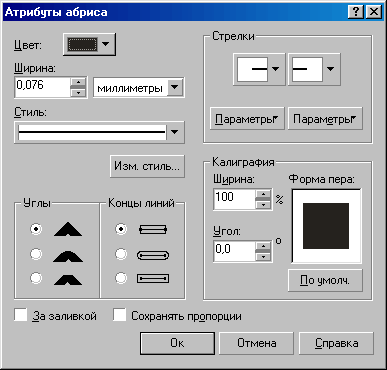 |
| Рис. 5. Диалоговое окно Outline pen |
В диалоговом окне Outline pen (Атрибуты абриса) (Рис. 5) выбирают толщину контура с помощью счетчика Width (Толщина), цвет контура с помощью текущей палитры Color (Цвет), тип линии в раскрывающемся списке Style (Стиль), задают форму контура на угловых и концевых точках переключателями Corners (Углы) и Line Caps (Концы линий), указывают форму начального и конечного маркеров на концевых точках незамкнутых кривых в группе Arrows (Наконечники), определяют толщину линии при различных углах ее наклона в группе Calligraphy (Каллиграфия). Атрибуты Style (Стиль), и Arrows (Наконечники) можно изменять самостоятельно, редактируя уже готовые элементы или создавая новые. Установкой флажка Scale with image (Сохранять пропорции) задают необходимость пропорционального масштабирования толщины контура при изменении размеров объекта, выставлением флажка behind fill (Заливка выше абриса) назначают расположение контура всегда поверх заполнения.
Диалоговое окно Outline Color (Цвет абриса) (Рис. 6) открывается при щелчке на второй кнопке раскрывающейся палитры инструментов Outline Tool (Абрис). Оно содержит мощные средства выбора и редактирования цвета, расположенные на вкладках Models (Просмотр цветов), Mixers (Смесители), Fixed palettes (Фиксированные палитры) и Custom palettes (Пользовательские палитры). С практической точки зрения очень важным является богатый выбор стандартных цветовых палитр фирмы Рantone (применяемых в полиграфии) на вкладке Fixed palettes (Фиксированные палитры).
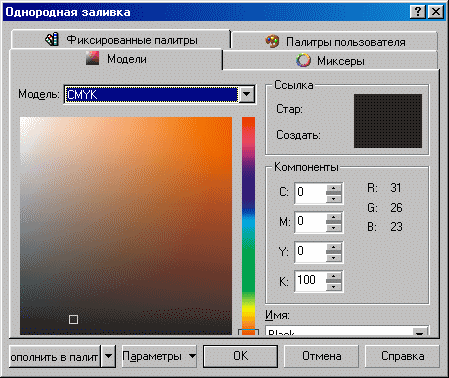
|
| Рис. 6. Диалоговое окно Outline Color |
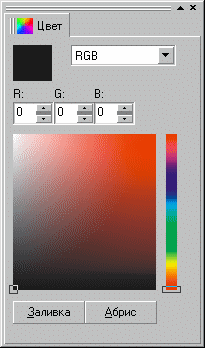
|
| Риc 8. Стыкуемая палитра Color |
| Рис 7. Вложенная панель Fill Tool |
 |